《刚刚问世》系列初窥篇-Java+Playwright自动化测试-2-环境准备与搭建-基于Maven(详细教程)
1.简介
上一篇宏哥已经讲解和分享了如何通过引入jar包来搭建Java+Playwright自动化测试环境,这一种是比较老的方法,说白了就是过时的老古董,但是我们必须了解和知道,其实maven搭建无非也就是下载引入相关的jar包,只不过相比之下是简单方便了,了解其本质可以帮助我们更好的学习maven搭建环境。今天宏哥就来讲解和分享一下,如何通过引入maven来搭建Java+Playwright自动化测试环境。
Apache Maven是一个软件项目管理和综合工具。基于项目对象模型(POM)的概念,Maven可以从一个中心资料片管理项目构建,报告和文件。由于现在企业和公司中Java的大部分项目都是基于Maven, 而且也是比较流行、方便、简单的一种方式。因此宏哥为了照顾到企业或者公司用的java项目中用到maven的童鞋或者小伙伴们,这里也简单的介绍和分享一下。在Maven项目中使用Playwright非常简单。废话不多说,直接进入今天的主题。
2.在eclipse中搭建maven
2.1安装maven
1.下载maven的bin,在apache官方网站可以下载。在Files下面下载对应的maven版本(官网的是最新版本),如下图所示:

2.查看maven对应的JDK版本,如下图所示:

3.进入maven对应的JDK版本,网址:http://maven.apache.org/docs/history.html。如下图所示:
4.下载的apache-maven-3.8.1.zip不需要安装,只需解压即可,将apache-maven-3.8.1解压到E盘根目录下,放在你本地电脑磁盘空间比较充足的磁盘,宏哥放在E盘,并解压,如下图所示:
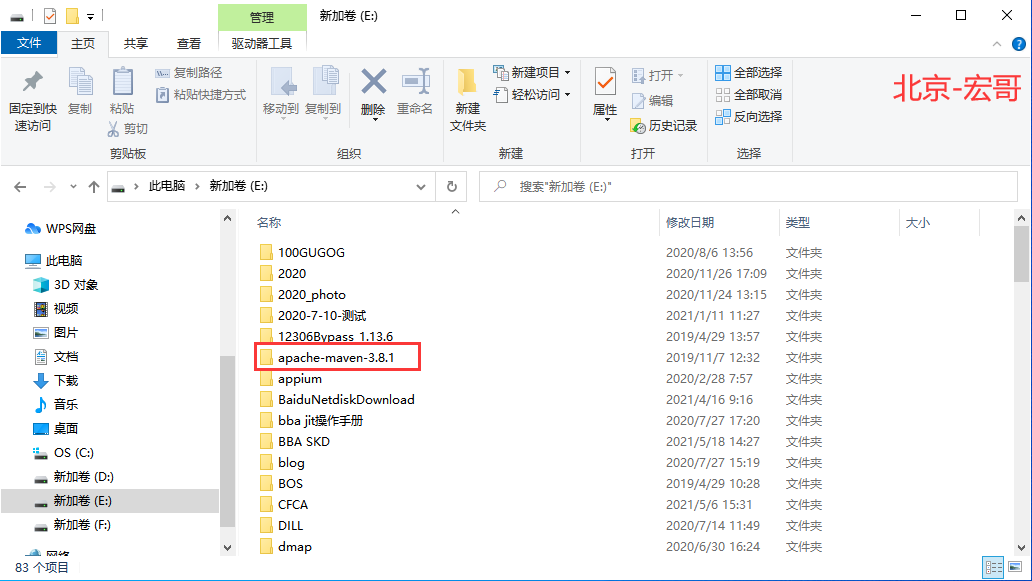
2.2配置maven环境变量
1.设置三个环境变量,我的电脑>选择“属性”->“高级系统设置”->“环境变量”->“系统变量”->“新建”
MAVEN_HOME : C:\apache-maven-3.3.9
MAVEN : %MAVEN_HOME%\bin
MAVEN_OPTS : -Xms256m -Xmx512m
如下图所示:

2.在path最前面加上: %MAVEN%; 。要特别注意这里的分号,其实环境变量配置和JDK的差不多。
2.3验证maven是否安装成功
1.Cmd->mvn -version,成功则出现以下界面,如下图所示:

3.maven配置仓库
maven的仓库可以分为三种,如下图所示:
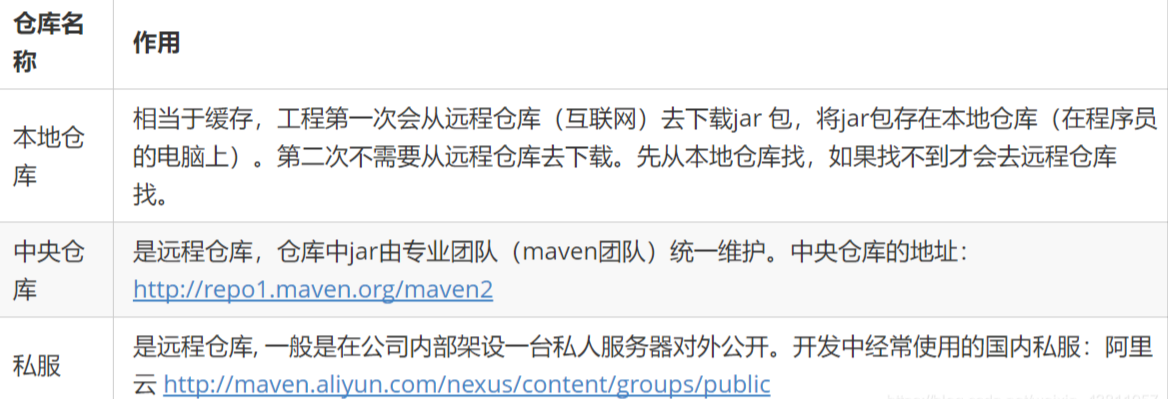
3.1配置本地仓库
1.建立手动仓库maven_repository,宏哥建立在F盘,如下图所示:

2.给Maven添加本地仓库:
作用:构建Maven项目时,首先会从本地库查找资源,如果本地库没有,Maven就会从远程库下载资源到本地库,下次使用的时候就不用再去远程库下载了。
localRepository节点用于配置本地仓库,本地仓库其实起到了一个缓存的作用,它的默认地址是 C:\Users\用户名.m2。
当我们从maven中获取jar包的时候,maven首先会在本地仓库中查找,如果本地仓库有则返回;如果没有则从远程仓库中获取包,并在本地库中保存。此外,我们在maven项目中运行mvn install,项目将会自动打包并安装到本地仓库中。
在Maven的安装路径中的conf文件夹中配置settings.xml:
在文中找到localRepository注释行,localRepository节点默认是被注释掉的,需要把它移到注释之外,然后将localRepository节点的值改为我们在上边创建的仓库的目录并添加如下:
<localRepository>F:\maven_repository</localRepository>

3.2配置私服
给Maven配置mirror:mirror就是镜像, 主要提供一个方便地切换远程仓库地址的途径。在Maven的安装路径中的conf文件夹中配置settings.xml:在文中找到<mirrors>行并在其中添加如下:
<mirror>
<id>nexus-aliyun</id>
<mirrorOf>*</mirrorOf>
<name>Nexus aliyun</name>
<url>http://maven.aliyun.com/nexus/content/groups/public</url>
</mirror>

注: 千万注意, 只可配置一个(另一个要注释!) 不然两个可能发生冲突 ,导致jar包下不下来 !!!
mirror相当于拦截器,将对远程仓库的请求重定向到mirror指定的地址,如上面的代码将对central的请求重定向到http://maven.aliyun.com/nexus/content/groups/public/。
4.在eclipse中安装maven插件
1.打开Eclipse,进入help -- >Install New Software...点Add按钮输入:
Name:m2e
location:http://download.eclipse.org/technology/m2e/releases
如下图所示:
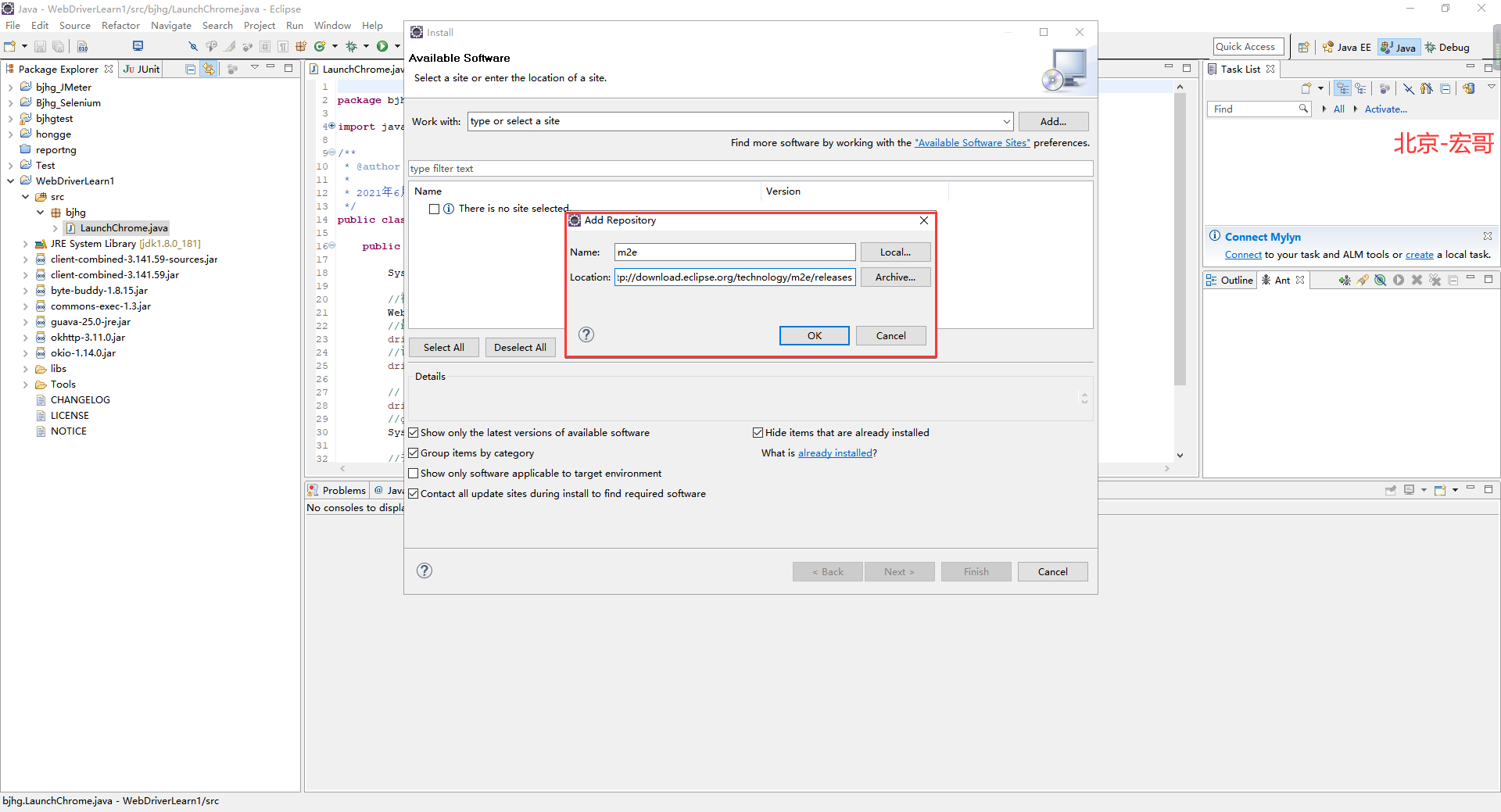
2.点击“OK”后,等相关应用下载好以后,选中点击“next”,如下图所示:

3.点击next直到安装完成。设置Maven插件所关联的Maven程序:选择Eclipse菜单栏的Window-->Preferences-->Maven--Installations菜单项, 点击add,如下图所示:

4.点击add,选择Maven的具体安装目录,如下图所示:

5.选择好目录,添加好maven的安装目录,如下图所示:

6.选中maven的安装目录,点击“OK”,如下图所示:
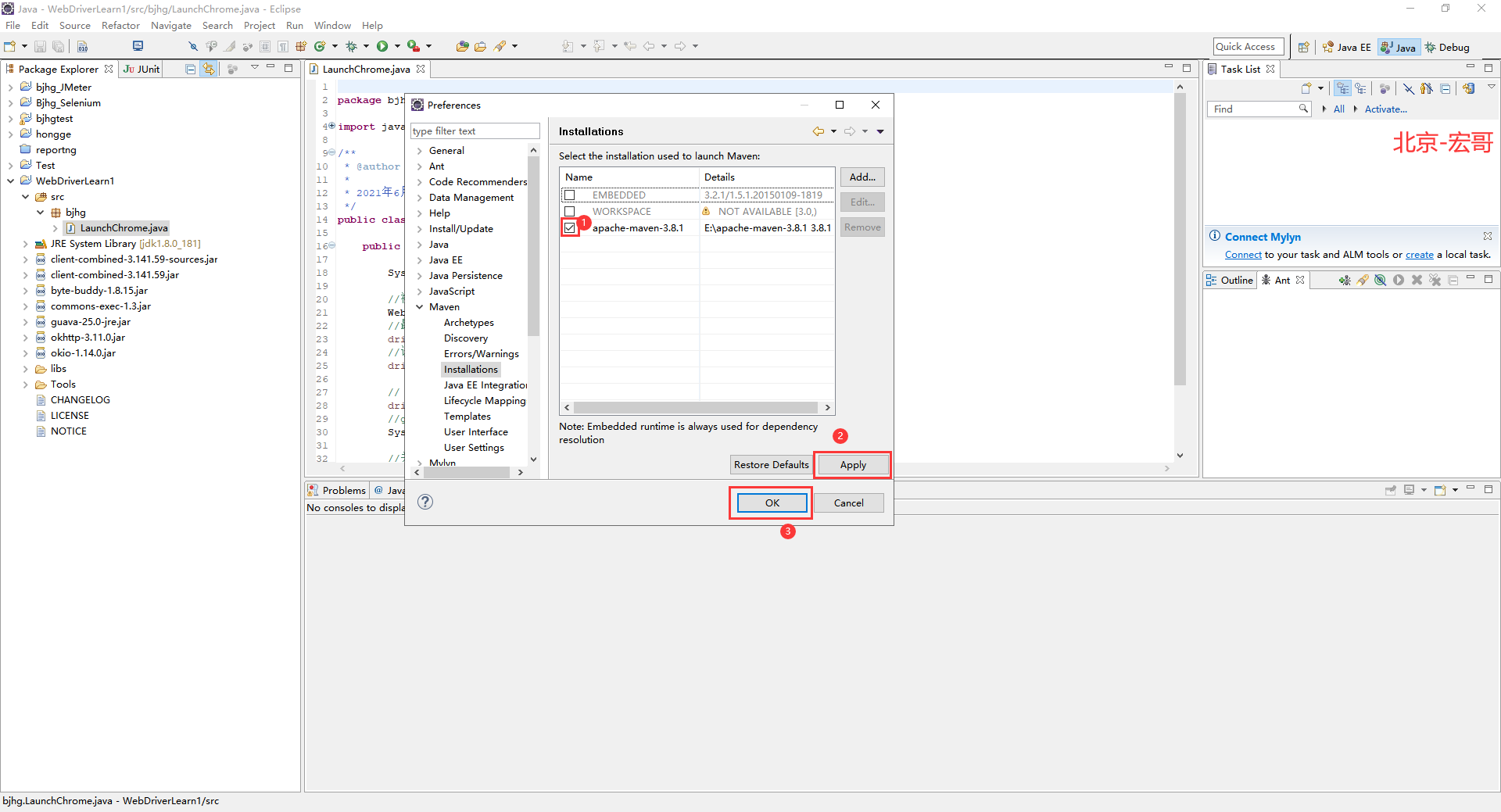
5.设置自定义的本地仓库
1.选择Eclipse菜单栏的Window-->Preferences-->Maven--UserSettings菜单项, 修改为我们自定义仓库位置下的settings.xml文件, 修改好后点击OK按钮。如下图所示:
6.查看是否maven设置成功
查看是否maven设置成功:file - new - other - maven ,出现maven project表示配置成功,如下图所示:

7.eclipse中新建maven项目
1.依次点击eclipse的file - new - other ,如下图所示:

2.在搜索框输入关键字“maven”,然后选中“maven project”,如下图所示:

3.选择创建后的工作区——项目存放的地址。如下图所示:
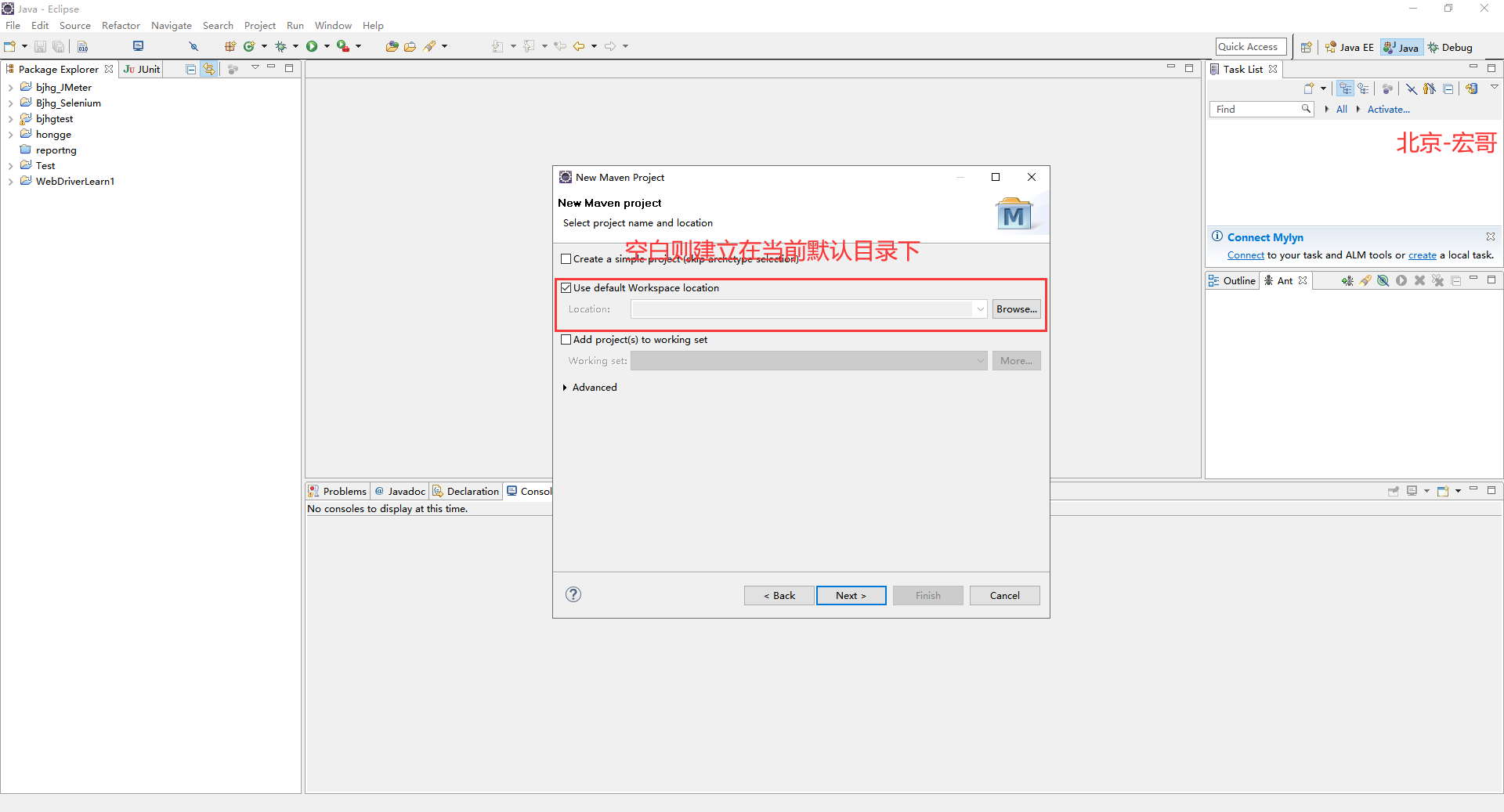
4.选择Maven项目的模板也叫项目类型(quikstart或者webapp等等),,如果选择create a simple project,则跳过了下面的步骤,也就不存在这个问题了,但是如果需要选择项目类型,则不能勾选create a simple project)如下图所示:
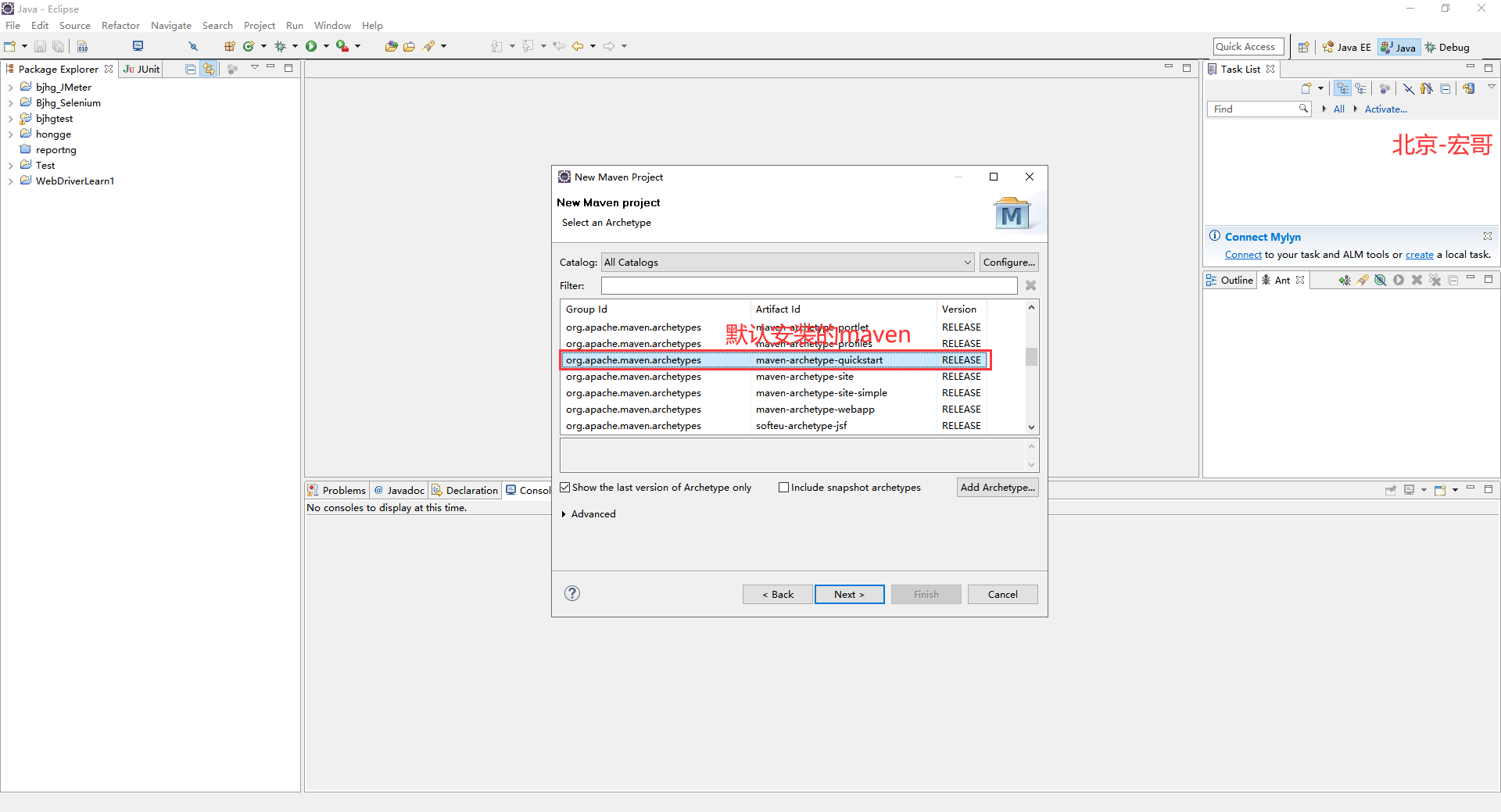
5.宏哥为了省事,直接选中create a simple project,点击next,输入Group Id和Artifact Id。如下图所示:

6.点击“Finish”,查看新建的maven项目,如下图所示:

到此,创建maven项目成功!!!
8.maven项目加载playwright依赖jar
8.1加载playwright依赖
maven项目加载playwright依赖就不想上一篇java项目加载playwright那么费事需要把jar包引入到项目下,maven项目只需要将相关的jar包依赖配置到pom.xml文件中就会自动加载了。因此要给上面创建的maven项目中加载playwright依赖jar包,只需在pom.xml中引入playwright的jar包即可;具体步骤如下:
1.查看maven仓库:http://mvnrepository.com/ 如下图所示:

2.搜索playwright, 输入playwright,点击“Search”,如下图所示:

3.点击“Playwright Main Library”,查看自己需要的playwright版本,playwright我们都会选择最新的(宏哥这里用1.40.0举例一下,最新可能有bug,老的可能有些方法不支持,宏哥这里选择一个不新也不旧的),如下图所示:

4.下载playwright-1.40.0版本,点1.40.0进入页面后,只需要单击下边的编码就自动全选复制了。如下图所示:

<!-- https://mvnrepository.com/artifact/com.microsoft.playwright/playwright -->
<dependency>
<groupId>com.microsoft.playwright</groupId>
<artifactId>playwright</artifactId>
<version>1.40.0</version>
</dependency>
5.copy到maven项目中的pom.xml中,如下图所示:

6.playwright的jar包maven会自动加载,从右边路径可以看到jar的路径在本地仓库。如下图所示:

需要其他的jar包只需配置到pom.xml中即可!是不是比之前介绍的方法简单多了哈!
8.2修改jdk版本
因为playwright的Java需要Java8以上,所以需要重新配置jdk。如下图所示:

1.右键JRE System Library[JavaSe-1.7] ->properties。如下图所示:

2.选择javaSE-1.8,如下图所示:

3.点击“OK”后,就变成JavaSE-1.8了,如下图所示:

好了,至此,基于maven的ava+Playwright自动化测试环境搭建就搭建成功了。
9.牛刀小试
上边已经介绍完环境的搭建,下边就仿照官方示例,写一个基本的入门代码看看环境是否搭建成功。
9.1代码设计
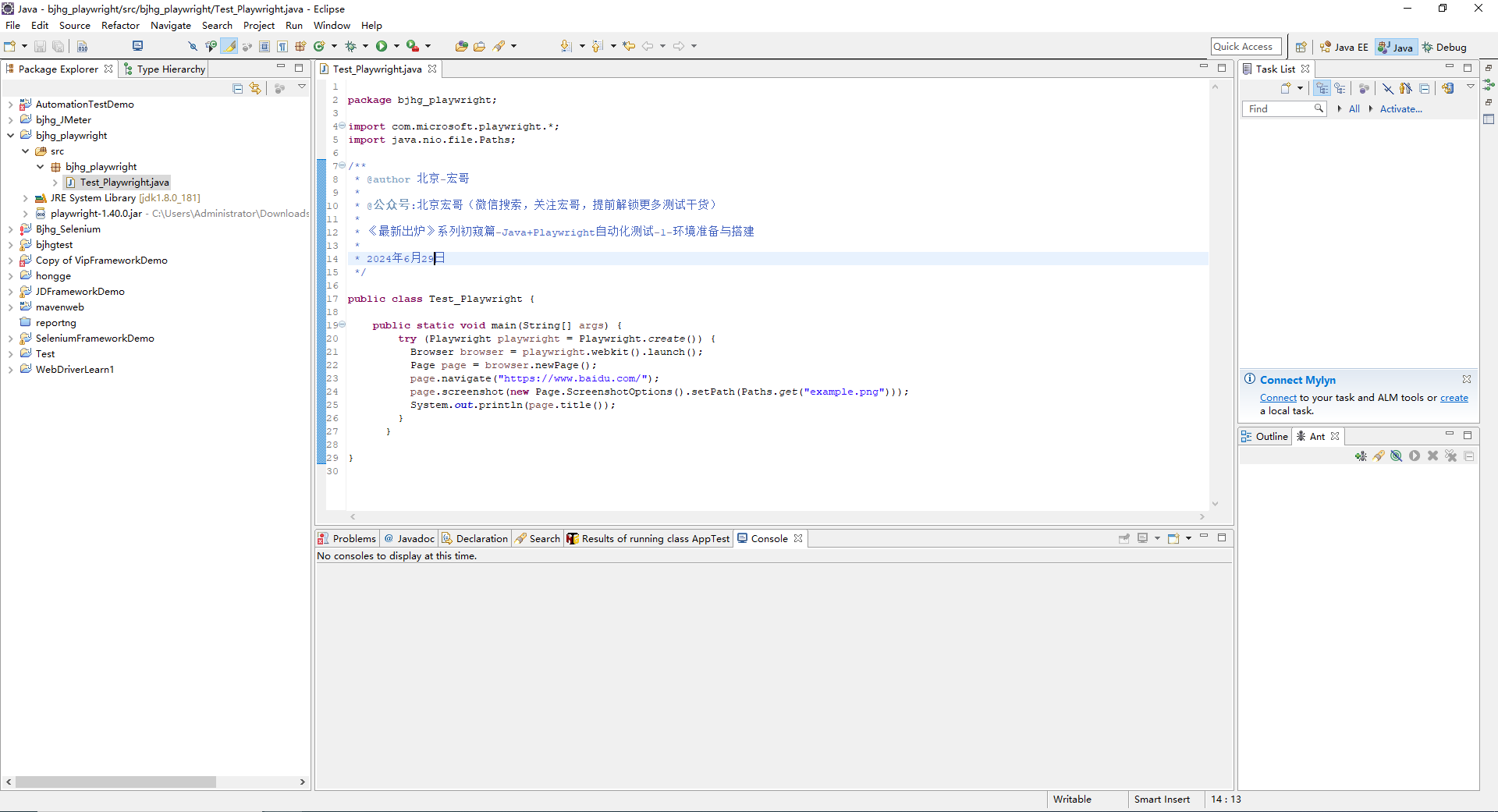
9.2参考代码
package com.bjhg.playwright; import com.microsoft.playwright.*;
import java.nio.file.Paths; /**
* @author 北京-宏哥
*
* @公众号:北京宏哥(微信搜索,关注宏哥,提前解锁更多测试干货)
*
* 《刚刚问世》系列初窥篇-Java+Playwright自动化测试-2-环境准备与搭建-基于Maven(详细教程)
*
* 2024年6月30日
*/ public class Test_Playwright { public static void main(String[] args) {
try (Playwright playwright = Playwright.create()) {
Browser browser = playwright.chromium().launch();
Page page = browser.newPage();
page.navigate("https://www.baidu.com/");
page.screenshot(new Page.ScreenshotOptions().setPath(Paths.get("example.png")));
System.out.println(page.title());
}
} }
9.3运行代码
1.运行代码,右键Run AS,就可以看到控制台输出(会下载 Playwright 包并安装适用于 Chromium、Firefox 和 WebKit 的浏览器二进制文件,如果没有看到就是上一篇搭建已经下载了,需要删除文件,再次运行代码),如下图所示:
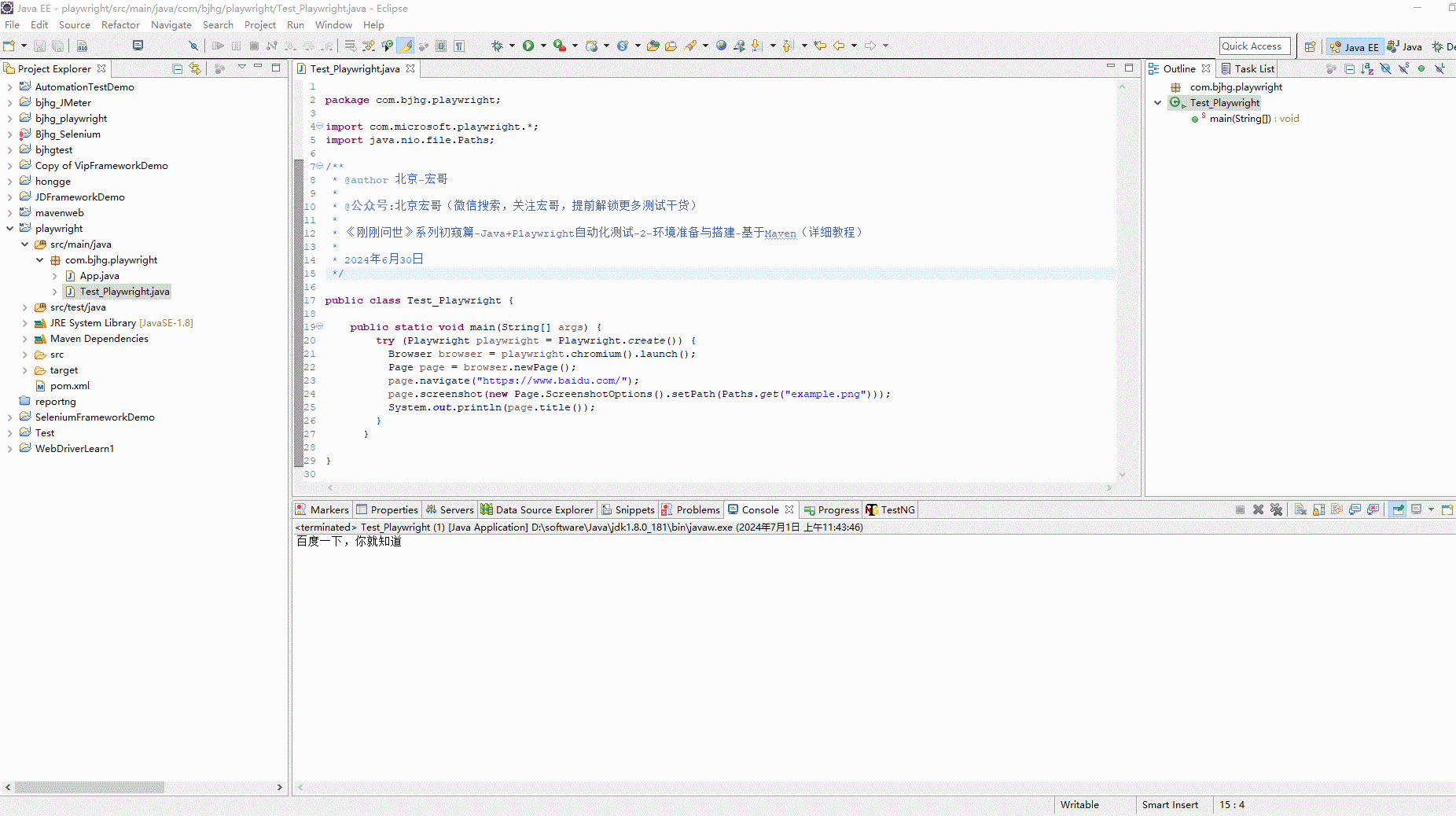
2.运行代码,控制台打印。如下图所示:
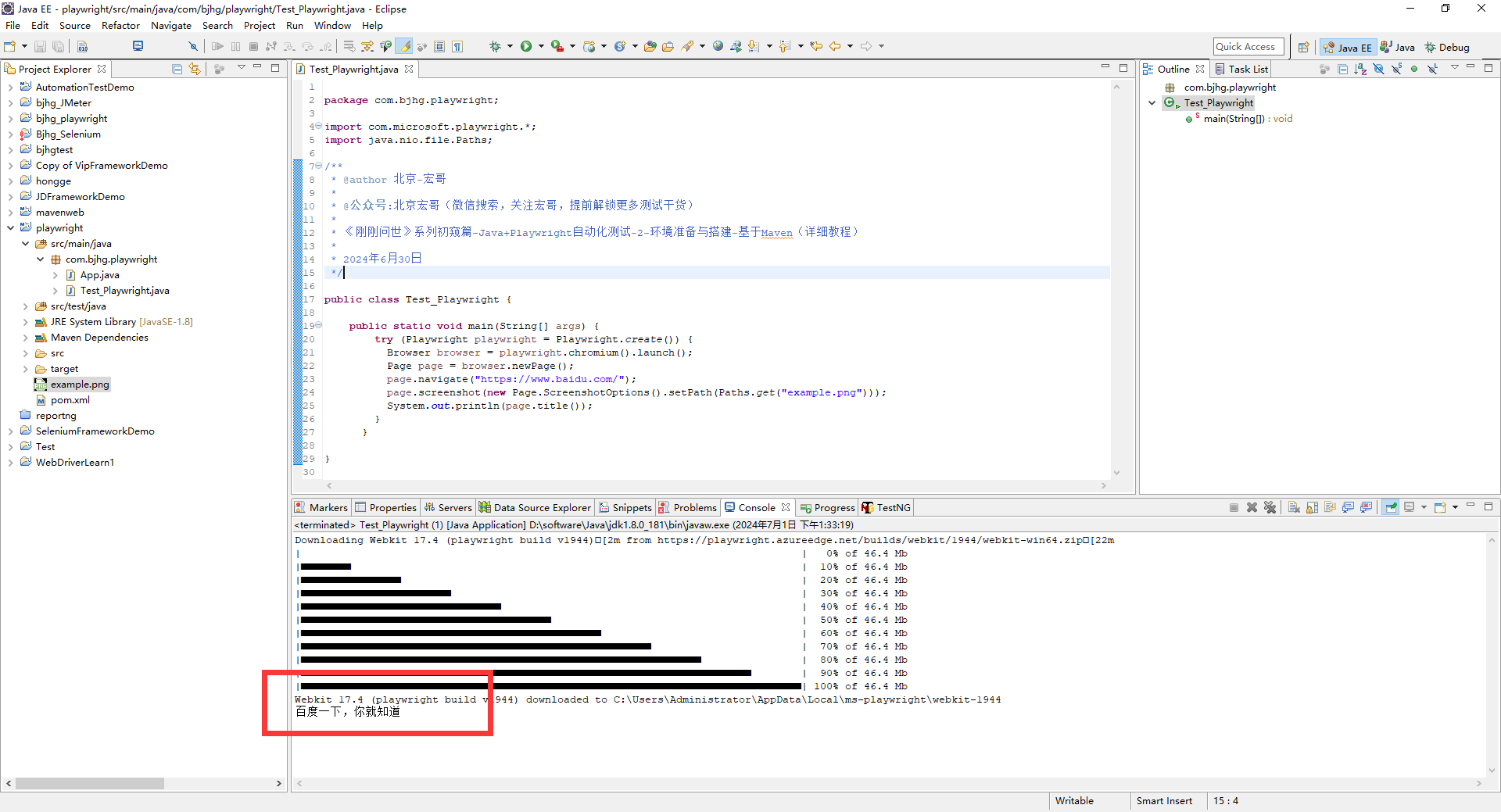
3.在代码根目录找到截图,如下图所示:
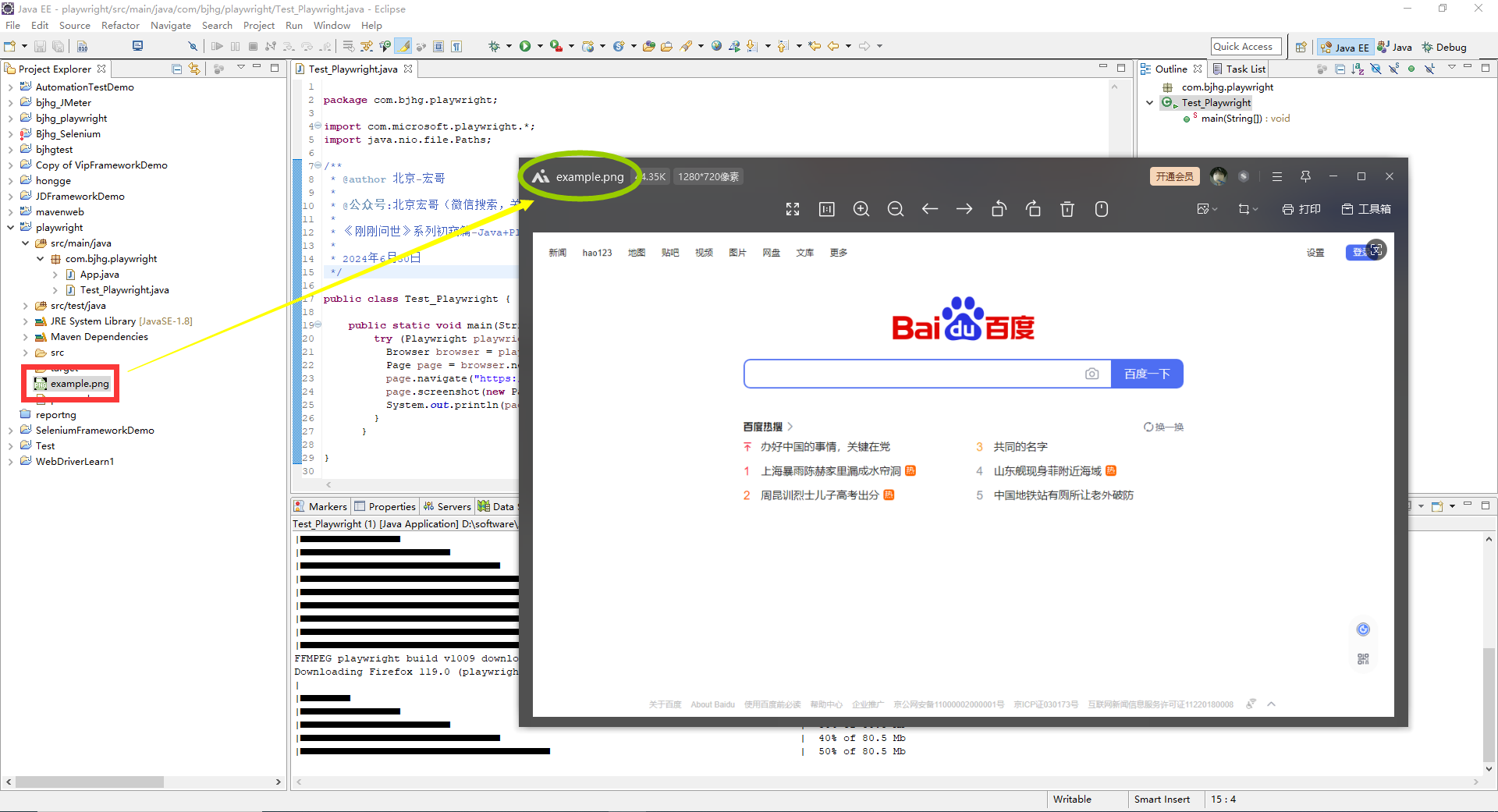
10.小结
1.必须先下载并安装JDK,配置JDK的环境变量JAVA_HOME,否则maven将无法使用。
2.eclipse安装maven插件后必须重新定位maven到本地maven目录。
3.宏哥带你看一下,是否将相关playwright的依赖下载到本地仓库(宏哥已经创建项目并运行了),如下图所示:
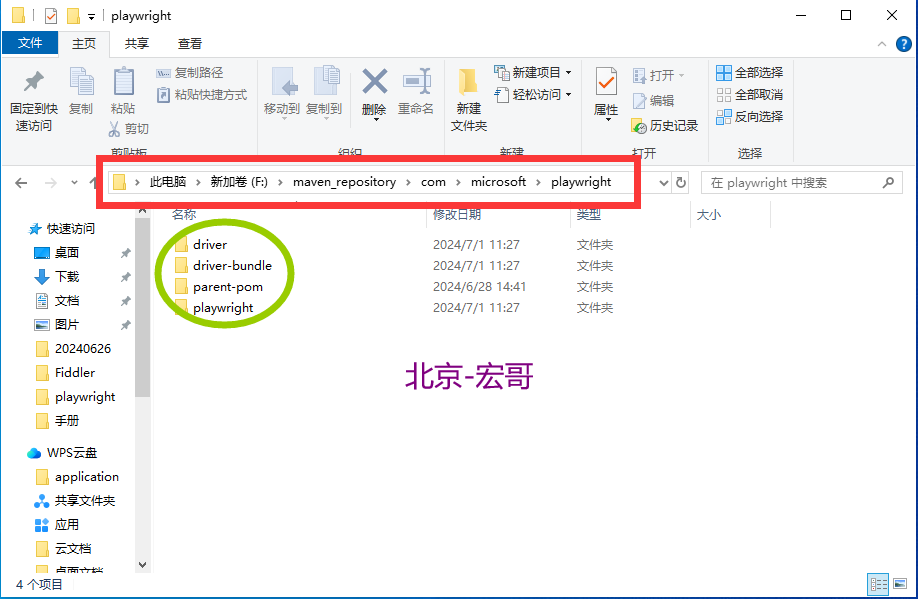
4.运行代码后,打开下载文件目录(下载 Playwright 包并安装适用于 Chromium、Firefox 和 WebKit 的浏览器二进制文件),如下图所示:
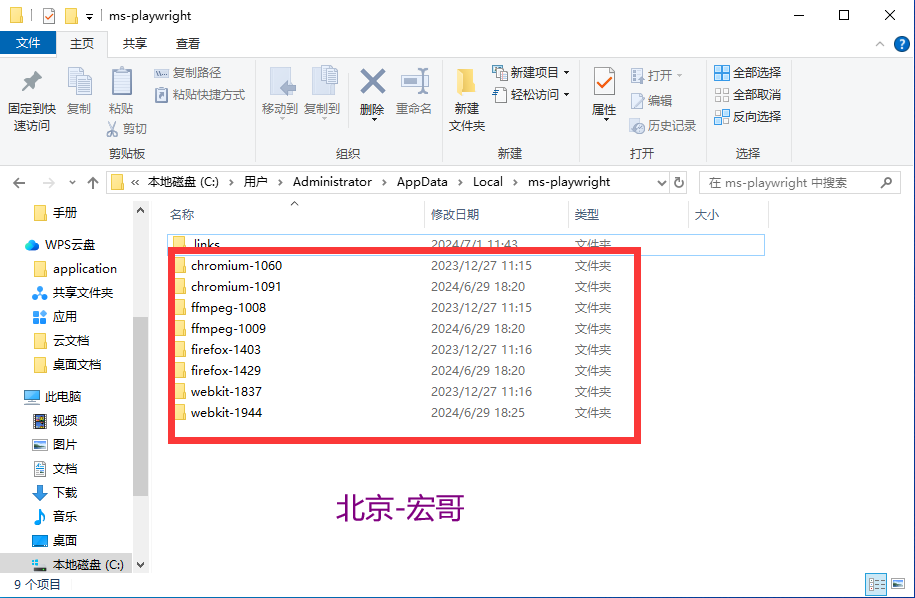
5.Eclipse开发工具创建的maven项目的左上角都有一个大写的蓝色M,如下图所示:
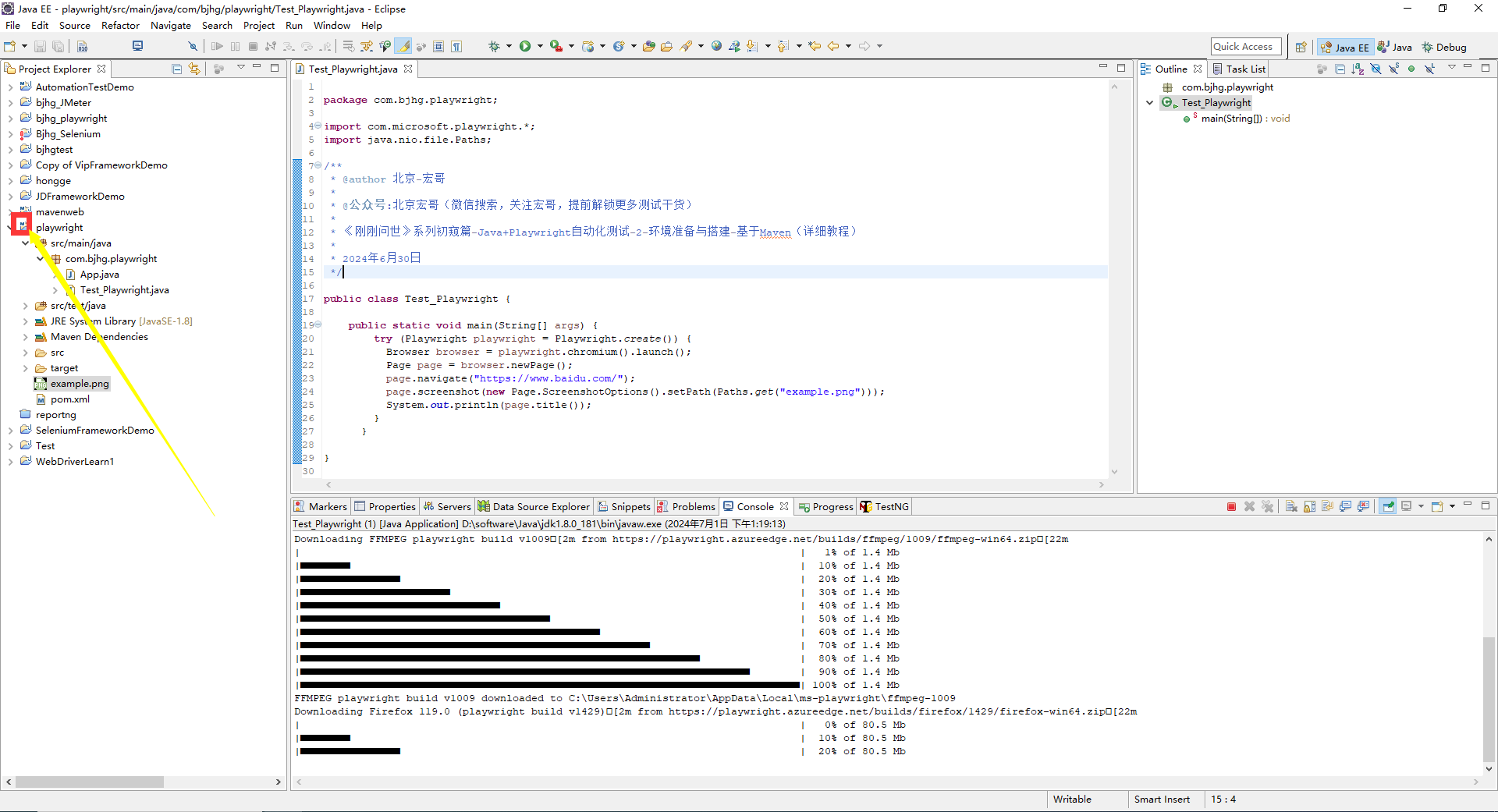
这一篇绝大多数主要就是关于maven的,后边关于playwright的很简单,有了上一篇的宏哥的各种填坑和基础,相信熟悉maven的小伙伴或者童鞋们应该就能快速的将环境搭建好了,而且结合上一篇和这一篇的相关知识,应该很快就理解学废了吧。
好了,今天就分享到这里!仅供大家学习和参考,今天时间不早了,又要和大家说再见了,感谢你耐心地听宏哥絮叨!!!
《刚刚问世》系列初窥篇-Java+Playwright自动化测试-2-环境准备与搭建-基于Maven(详细教程)的更多相关文章
- 《手把手教你》系列技巧篇(九)-java+ selenium自动化测试-元素定位大法之By name(详细教程)
1.简介 上一篇宏哥已经介绍了通过id来定位元素,今天继续介绍其他剩下的七种定位方法中的通过name来定位元素.本文来介绍Webdriver中元素定位方法之By name,顾名思义,就是我们想要定位的 ...
- 《手把手教你》系列基础篇之(三)-java+ selenium自动化测试- 启动三大浏览器(上)(详细教程)
1.简介 前边宏哥已经将环境搭建好了,今天就在Java项目搭建环境中简单地实践一下: 启动三大浏览器.按市场份额来说,全球前三大浏览器是:IE.Firefox.Chrome.因此宏哥这里主要介绍一下如 ...
- 《手把手教你》系列技巧篇(八)-java+ selenium自动化测试-元素定位大法之By id(详细教程)
1.简介 从这篇文章开始,要介绍web自动化核心的内容,也是最困难的部分了,就是:定位元素,并去对定位到的元素进行一系列相关的操作.想要对元素进行操作,第一步,也是最重要的一步,就是要找到这个元素,如 ...
- 《手把手教你》系列技巧篇(二十七)-java+ selenium自动化测试- quit和close的区别(详解教程)
1.简介 尽管有的小伙伴或者童鞋们觉得很简单,不就是关闭退出浏览器,但是宏哥还是把两个方法的区别说一下,不然遇到坑后根本不会想到是这里的问题. 2.源码 本文介绍webdriver中关于浏览器退出操作 ...
- 《手把手教你》系列技巧篇(二十九)-java+ selenium自动化测试- Actions的相关操作上篇(详解教程)
1.简介 有些测试场景或者事件,Selenium根本就没有直接提供方法去操作,而且也不可能把各种测试场景都全面覆盖提供方法去操作.比如:就像鼠标悬停,一般测试场景鼠标悬停分两种常见,一种是鼠标悬停在某 ...
- 《手把手教你》系列技巧篇(三十)-java+ selenium自动化测试- Actions的相关操作下篇(详解教程)
1.简介 本文主要介绍两个在测试过程中可能会用到的功能:Actions类中的拖拽操作和Actions类中的划取字段操作.例如:需要在一堆log字符中随机划取一段文字,然后右键选择摘取功能. 2.拖拽操 ...
- 《手把手教你》系列技巧篇(三十八)-java+ selenium自动化测试-日历时间控件-下篇(详解教程)
1.简介 理想很丰满现实很骨感,在应用selenium实现web自动化时,经常会遇到处理日期控件点击问题,手工很简单,可以一个个点击日期控件选择需要的日期,但自动化执行过程中,完全复制手工这样的操作就 ...
- 《手把手教你》系列技巧篇(四十)-java+ selenium自动化测试-JavaScript的调用执行-下篇(详解教程)
1.简介 在实际工作中,我们需要对处理的元素进行高亮显示,或者有时候为了看清楚做跟踪鼠标点击了哪些元素需要标记出来.今天宏哥就在这里把这种测试场景讲解和分享一下. 2.用法 创建一个执行 JS 的对象 ...
- 《手把手教你》系列基础篇(八十三)-java+ selenium自动化测试-框架设计基础-TestNG测试报告-下篇(详解教程)
1.简介 其实前边好像简单的提到过测试报告,宏哥觉得这部分比较重要,就着重讲解和介绍一下.报告是任何测试执行中最重要的部分,因为它可以帮助用户了解测试执行的结果.失败点和失败原因.另一方面,日志记录对 ...
- 《手把手教你》系列技巧篇(三十七)-java+ selenium自动化测试-日历时间控件-上篇(详解教程)
1.简介 我们在实际工作中,有可能遇到有些web产品,网页上有一些时间选择,然后支持按照不同时间段范围去筛选数据.网页上日历控件一般,是一个文本输入框,鼠标点击,就会弹出日历界面,可以选择具体日期.这 ...
随机推荐
- 为什么自动驾驶领域发论文都是用强化学习算法,但是实际公司里却没有一家使用强化学习算法?—— (特斯拉今年年初宣布推出实际上第一款纯端到端的自动驾驶系统,全部使用强化算法,替换掉30万行C++的rule-based代码)
为什么自动驾驶领域发论文都是用强化学习算法,但是实际公司里却没有一家使用强化学习算法?-- (特斯拉今年年初宣布推出实际上第一款纯端到端的自动驾驶系统,全部使用强化算法,替换掉原有的30万行C++的r ...
- Trump 黑马 or 搅局者? 讲座视频分享
沈逸-特朗普能走多远 https://www.bilibili.com/video/BV1r7411t7VS/?spm_id_from=333.788.videocard.2 国际关系 对 ...
- 在 MindSpore 中 dataset_sink_mode 的设置对算法的性能有多少影响呢???
参考代码: https://www.cnblogs.com/devilmaycry812839668/p/14971668.html dataset_sink_mode=True 时,我们可以理解是 ...
- 中美在AI领域差距12个月
看到一个新闻: <马斯克再谈AI:中美差距12个月> 其实想想这个评价也还中肯,尽管这些年国内AI大有弯道超车之势,但是不可否认的是由于欧美的历史领先优势和强大的科研及商业上的独立创新能力 ...
- 如何解决单IP爬取网站的单IP受限问题
由于最近博导承接了一项国家科技项目,需要对大量的网站进行爬取,但是现在的很多网站都使用了反爬手段,比如限制一个session的不同网页的访问时间间隔,甚至更有甚者直接对IP地址也做了限制.对于限制se ...
- 如何在Spring Cloud中实现Nacos客户端登录密码加密
背景 公司规范要求配置文件里不能出现明文的密码.最近项目引入了Nacos作为服务的配置中心,使用的是spring-cloud-starter-alibaba-nacos-config这个包. 基本的b ...
- WhaleStudio 分钟级构建 AI 模型,强大 Ops 能力简化模型调度与部署
什么是机器学习(ML)? 它有什么作用 机器学习(ML)是人工智能(AI)的一个子集,通过算法发现数据中的通用模式,并根据持续不断的训练来优化调整最终结果.ML模型从过去的经验中学习,并根据已有的经验 ...
- Floyd判联通(传递闭包) & poj1049 sorting it all out
Floyd判联通(传递闭包) Floyd传递闭包顾名思义就是把判最短路的代码替换成了判是否连通的代码,它可以用来判断图中两点是否连通.板子大概是这个样的: for(int k=1; k<=n; ...
- fs4412 I2C驱动基于Cortex-A9,mpu6050裸机程序,驱动,I2C架构,有这一篇够了
本文基于三星Cortex-A9架构,Exynos4412讲解I2C原理.以及基于I2C的mpu6050陀螺仪的数据读取实例(包括在裸机模式下数据的读取以及基于Linux驱动的读取).还会分析Linux ...
- 使用 prefetchComponents 进行组件预取
title: 使用 prefetchComponents 进行组件预取 date: 2024/8/17 updated: 2024/8/17 author: cmdragon excerpt: 摘要: ...
